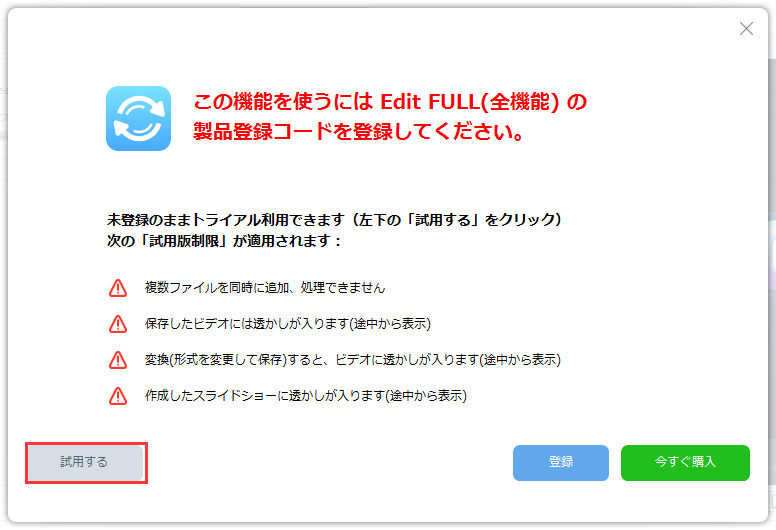活用方法(TIPS) ZEUS
☆ 無料で MP4をMP3に変換する方法(動画変換、ZEUS EDIT 裏技)
『ZEUS EDIT』を使うと、無料で MP4 を MP3 に、動画ファイルを音楽ファイルへ変換することができます。
早速、3ステップで、MP4 を MP3 に変換する手順を見ていきましょう。
※この記事には、同じ内容のビデオガイドがあります。見てわかる! ビデオガイドもご覧ください。
この記事の内容は、無料で試せます >>
こちらもよく読まれています!
手順1 : 編集したい動画を追加します。
ZEUSを起動し、「Edit」画面を開きます。
「ファイルを追加」ボタンをクリックして、変換したいMP4動画を選択します。
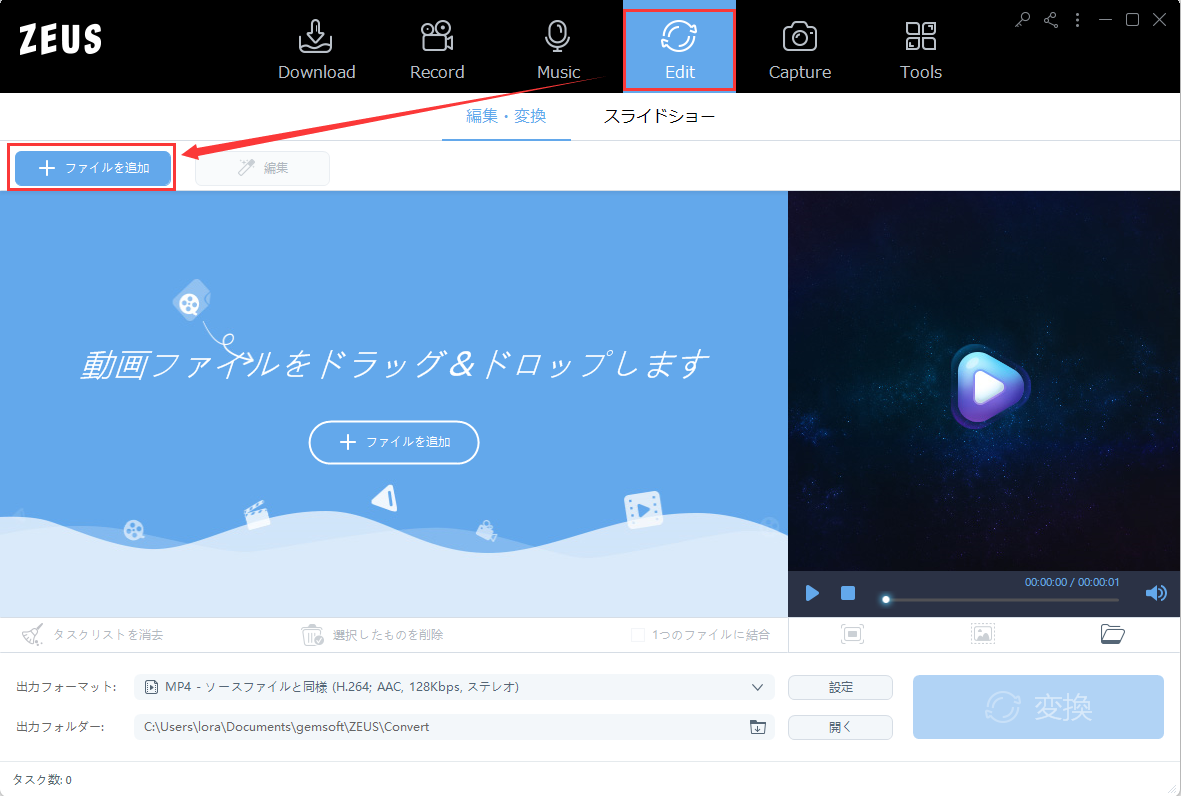
MP4動画が追加されました。
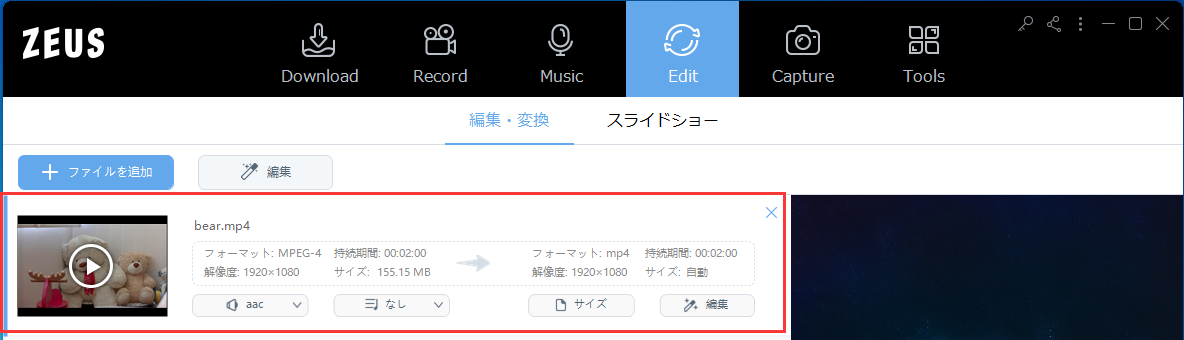
※ZEUS を 無料のまま使う、この記事の方法は、まとめて変換はできません。ひとつずつ行ってください。
※ZEUS EDIT LITE も、同時に扱えるファイルは ひとつまでです。
まとめて編集、変換、結合などを行う場合は、ZEUS EDIT が必要です。
手順2:出力フォーマットをMP3に変更します。
① 画面下部にある「出力フォーマット」の現在のフォーマットをクリックします(図では、MP4になっています)
② プロファイル選択画面が開くので、「オーディオ」タブをクリックします
③ 左部分で一番上にある「MP3」をクリックして、
④ 右部分で「高音質」をクリックします。
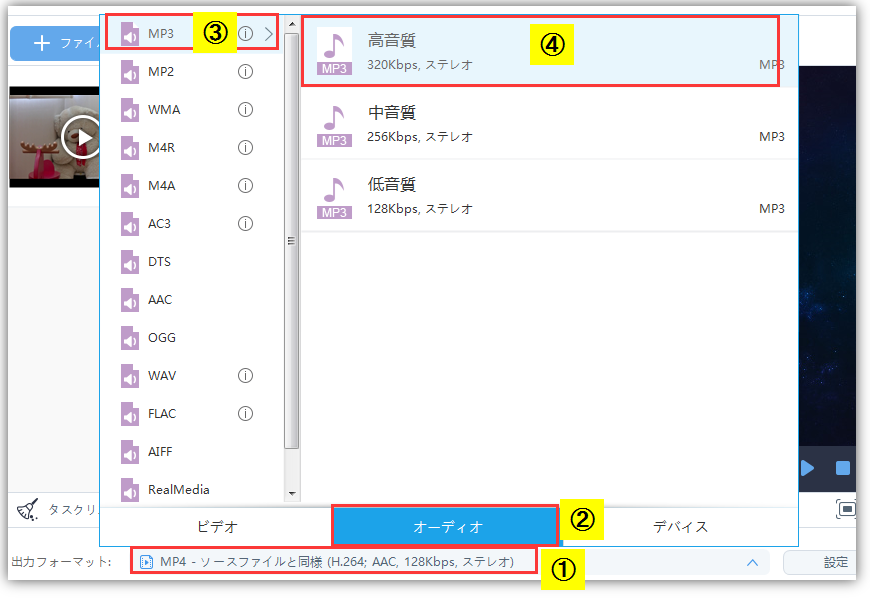
MP3 以外の目的のフォーマット、品質がある場合は、ここで設定を変更します。
手順3: MP4をMP3に変換します。
画面右下部の「変換」ボタンをクリックし、変換を開始します。
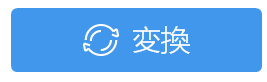
変換が完了すると、保存先フォルダが自動的に開きます。
※出力フォルダー設定の右にある、「開く」ボタンから、保存先フォルダを開くこともできます。

以上で MP4 を MP3 に変換する手順は終わりです。簡単ですよね。
MP3 に変換・保存されたファイルを、活用してください!
裏技のPOINT
フリー版(試用版、体験版)をご利用の場合は、試用制限の画面が出てきたら、「試用する」ボタンをクリックします。
毎回「試用する」をクリックする必要がありますが、制限なしで、MP4 を MP3 に変換できます。